切入正题:
1,首先 所有程序---维护---备份和还原中心,就可以启动备份和还原中心了(图1)。
2,点击备份计算机,Windows Complete PC备份开始了(图2)。
选择备份的保存位置,我是保存在D盘。
3,选择需要备份的磁盘,当然是C:盘啦(图3)。
4,哈哈,由于我已经在D:盘备份过C:盘,所以再次备份C盘到D盘它会自动采用增量备份,并且每次备份会以不同时间标注,恢复时可以恢复任意一时间的备份,哈哈,增量备份可是Ghost所不具备的(图4)。
当然,如果剩余空间不足的话,老的备份将被删除只保留最新的。
剩下的时间泡杯茶等着吧(图5)。
备份做完了,D盘下出现了一个WindowsImageBackup,备份文件就存在里面。
有人可能觉得备份文件太大,其实有个好办法:就是备份前先在D:盘建立一个叫WindowsImageBackup的文件夹,然后属性--高级--压缩以节省磁盘空间。呵呵,NTFS可是可以针对单个文件或文件夹压缩的。这样备份好就是已压缩的了。当然备份后再压缩也可以,备份前先建立好压缩文件夹更省时间。
看看空间占用吧,我C:盘16G,已用空间10G,备份文件8G,实际占用空间5.4G(图6),虽然还是不够小,忍了。
备份好了就该说说恢复了,有2种方法。
1,Vista安装光盘启动,然后选择系统修复。然后选Windows Complete PC恢复,后面的事情大家看了就知道了,它会自动搜索硬盘上的备份的。
恢复时千万别被什么你的硬盘将被重新格式化的话唬住,难道Ghost恢复的时候不先把盘清空么?Ghost恢复还有可能因为选择错误造成重大损失,而Vista的Windows Complete PC备份绝无可能出现这种低级错误,因为恢复镜像的源盘和目标盘都是有记录的,想搞错都不行。
2.第二种方法就是电脑自检完系统引导前按F8,调出菜单(图7),然后选修复计算机,后面过程和光盘启动一样,不多说了。
你们可能会问,你们怎么F8的菜单里面怎么没有修复计算机,哈哈,因为你们没装WinRE。
WinRE甚至可以装到隐藏分区中,一旦发现Vista引导被破坏时还能自动进入WinRE,很强吧。
关于WinRE的问题有点复杂,下次再说:
恢复过程:
图1:硬盘和光盘启动一样, 除了快很多。选修复计算机。

图2:和光盘启动不一样了,要输入当前检测到的系统密码。

图3:这里选Windows Complete PC还原。
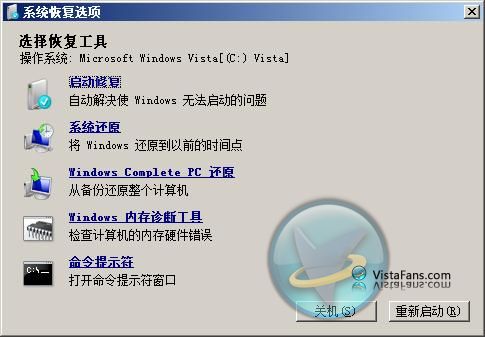
图4:选择备份,有增量备份的选下面。

图5:呵呵,增量备份的好处,可以多个还原点,还不费空间。
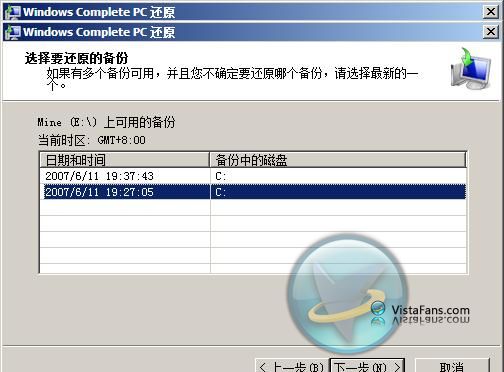
图6:呵呵,不用担心误操作,放心点。
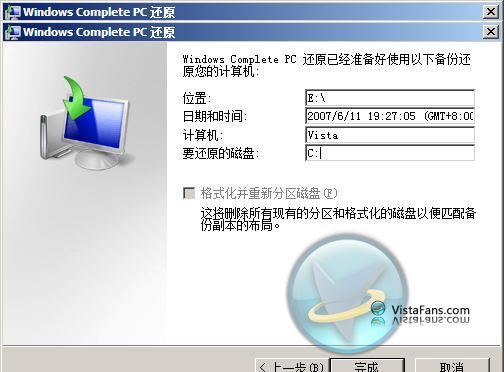
| Word教程网 | Excel教程网 | Dreamweaver教程网 | Fireworks教程网 | PPT教程网 | FLASH教程网 | PS教程网 |
| HTML教程网 | DIV CSS教程网 | FLASH AS教程网 | ACCESS教程网 | SQL SERVER教程网 | C语言教程网 | JAVASCRIPT教程网 |
| ASP教程网 | ASP.NET教程网 | CorelDraw教程网 |
 QQ:2693987339(点击联系)购买教程光盘
QQ:2693987339(点击联系)购买教程光盘